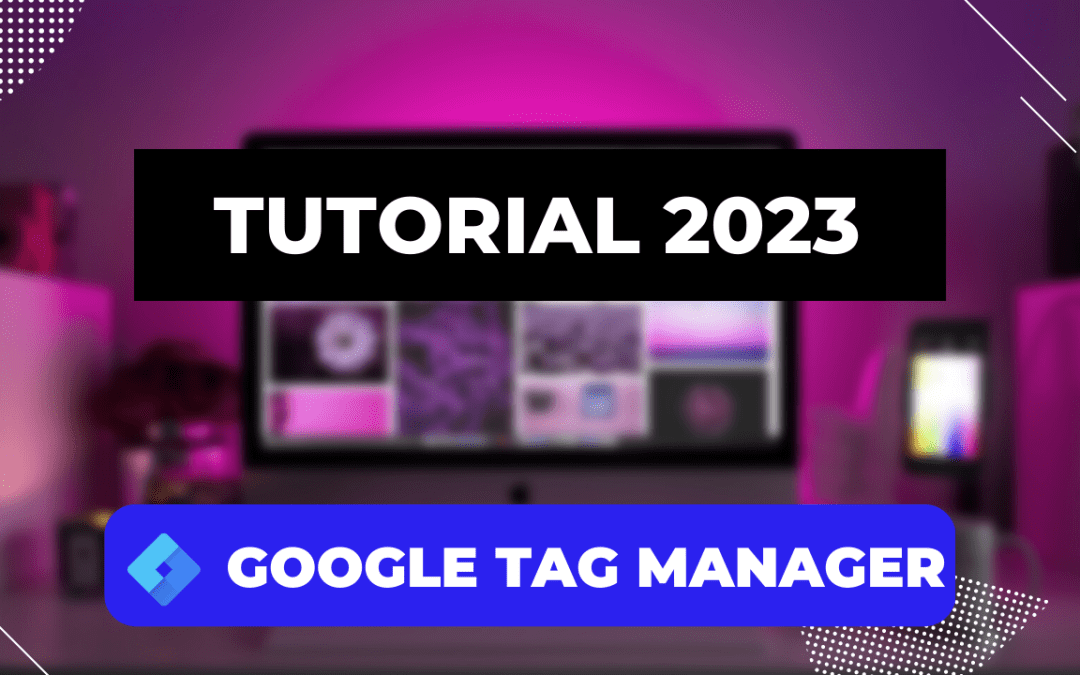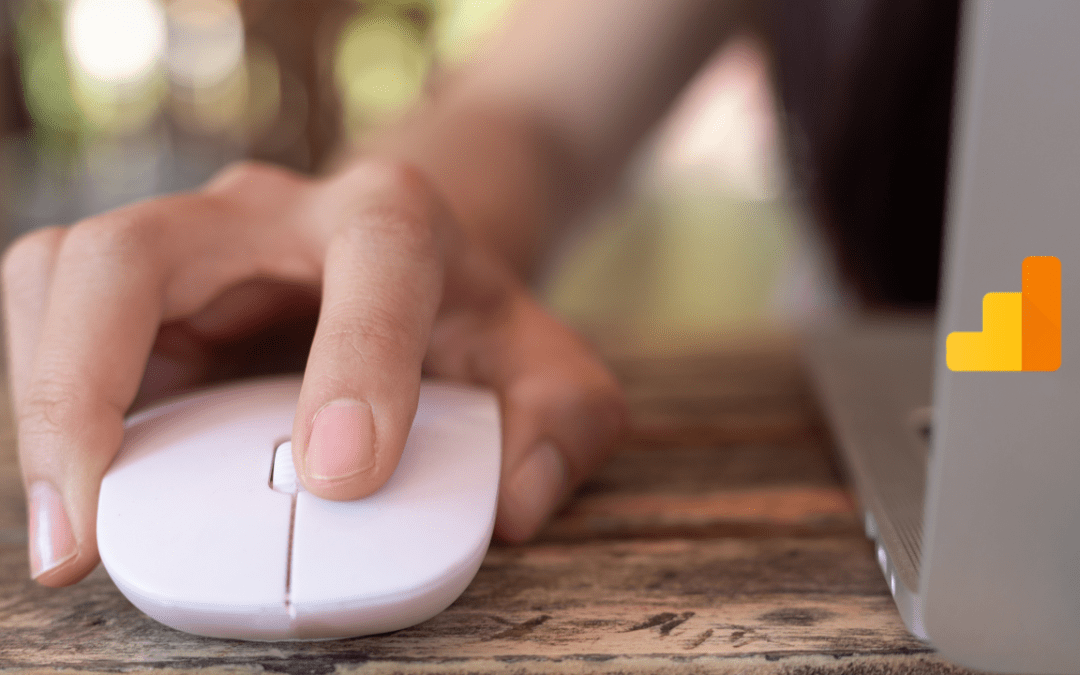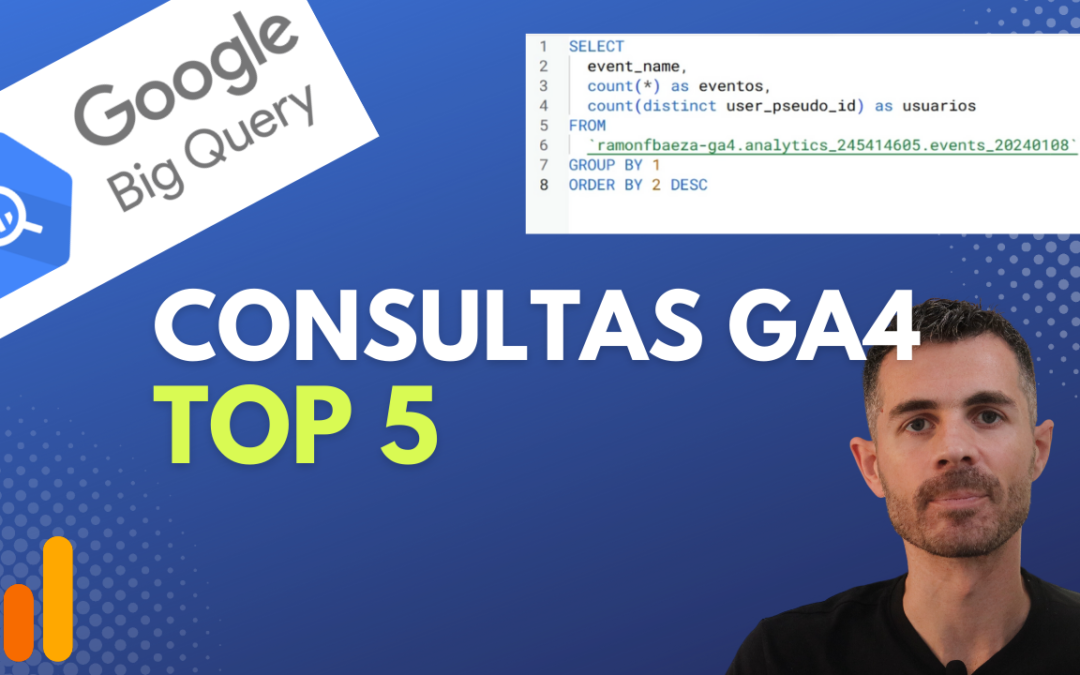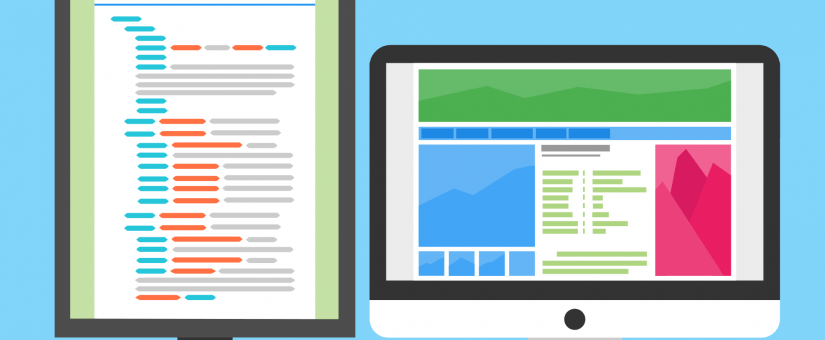Google Tag Manager es una herramienta gratuita de Google que te permite simplificar la inserción de scripts, código HTML y píxeles de seguimiento en tu sitio web o aplicación móvil. De esta forma, puedes hacer el seguimiento y la medición de cualquier evento o acción que ocurra en tu sitio web o aplicación móvil sin tener que modificar el código fuente.
En esta entrada te expliqué en detalle toda la estructura de GTM y qué ventajas tenía para instalar GA4 en tu página web.
Hoy vamos a ver en detalle los elementos principales de GTM y vamos a aprender paso a paso a cómo configurar tu cuenta de Google Analytics 4 y crear tu primer evento.
1. Añadir Google Tag Manager a tu página web
Para añadir tu contenedor de GTM a tu página web, únicamente tienes que seguir estos pasos:
- Regístrate en Google Tag Manager: Si aún no tienes una cuenta de Google Tag Manager, regístrate en https://tagmanager.google.com/ y crea una nueva cuenta.
- Copia el código de GTM: En la selección de admintrador de GTM, selecciona la la opción “Instalar el contenedor” y copia el código de GTM que se encuentra en la casilla “Código de la etiqueta”.
- Accede al código fuente de tu sitio web: Accede al código fuente de tu sitio web de WordPress. Puedes hacer esto mediante el acceso al archivo header.php de tu tema de WordPress.
- Agrega el código de GTM al archivo header.php: Una vez que hayas accedido al archivo header.php, pega el código de GTM antes de la etiqueta de cierre </head> en el archivo header.php.
- Añade el código noscript justo después de la etiqueta <body>
- Guarda y publica los cambios: Una vez que hayas agregado el código de GTM al archivo header.php guarda y publica los cambios para que se apliquen en tu sitio.
Con estos pasos, habrás agregado Google Tag Manager a tu sitio web de WordPress directamente en el código fuente.
2. Etiquetas en Google Tag Manager
Las etiquetas de Google Tag Manager son pequeños fragmentos de código que se pueden configurar y administrar desde la interfaz, lo que permite a los especialistas en marketing y a los analistas de datos agregar, modificar o eliminar etiquetas sin tener que modificar directamente el código del sitio web.
A continuación, te doy un ejemplo de cómo se podría utilizar una etiqueta en Google Tag Manager:
Supongamos que tienes un sitio web de comercio electrónico y deseas realizar un seguimiento de las conversiones de una campaña publicitaria en particular. Para hacer esto, podrías agregar una etiqueta de seguimiento de conversión de Google Ads en tu sitio web utilizando Google Tag Manager. La etiqueta de seguimiento de conversión de Google Ads es un fragmento de código que recopila información sobre las conversiones en el sitio web y envía esta información a Google Ads.
Para configurar la etiqueta de seguimiento de conversión de Google Ads en Google Tag Manager, seguirías estos pasos:
- Crea una nueva etiqueta en Google Tag Manager: Desde la pestaña “Etiquetas” en Google Tag Manager, selecciona “Nueva” y selecciona la plantilla “Seguimiento de conversiones de Google Ads”.
- Configura la etiqueta de seguimiento de conversión de Google Ads: En la configuración de la etiqueta, proporciona la información necesaria para configurar la etiqueta de seguimiento de conversión de Google Ads, como el ID de conversión, el valor de conversión y el tipo de conversión.
- Disparador de la etiqueta: Configura el disparador de la etiqueta, que es el evento o acción específica que activará la etiqueta en el sitio web, como el envío de un formulario de pedido.
- Guarda la etiqueta y publica los cambios: Una vez que hayas configurado la etiqueta de seguimiento de conversión de Google Ads y el disparador, guarda la etiqueta y publica los cambios en tu sitio web.
Con esta etiqueta configurada y activada en tu sitio web, podrás realizar un seguimiento de las conversiones de la campaña publicitaria en Google Ads y medir su rendimiento en tu sitio web. Esto te permitirá evaluar la efectividad de la campaña publicitaria y ajustarla en consecuencia.
3. Añadir etiqueta de Google Analytics 4 con GTM
Para añadir la etiqueta de Google Analytics 4 en tu contenedor de GTM y empezar a registrar las visitas, tendrás que realiar los siguientes pasos:
- Inicia sesión en tu cuenta de Google Tag Manager y selecciona el contenedor donde deseas agregar la etiqueta de Google Analytics 4.
- Crea una nueva etiqueta haciendo clic en el botón “Nueva etiqueta”.
- Haz click en ‘Configuración de la etiqueta’ y selecciona Google Analytics
- Ahora seleccionada ‘Etiqueta de Google’
- En el campo “Nombre de la etiqueta”, escribe un nombre descriptivo para tu etiqueta, como “GA4 – base”.
- En el campo “ID de etiqueta” indica el ID de tu flujo de GA4 al que deseas enviar la información (tu propiedad/flujo de GA4)
- Dentro de ‘Activación’ selecciona el activador ‘All pages’ para que tu etiqueta se ejecute en todas las páginas de tu sitio web.
- Haz clic en el botón “Guardar” para guardar la variable.
- Publica los cambios en tu contenedor de GTM.